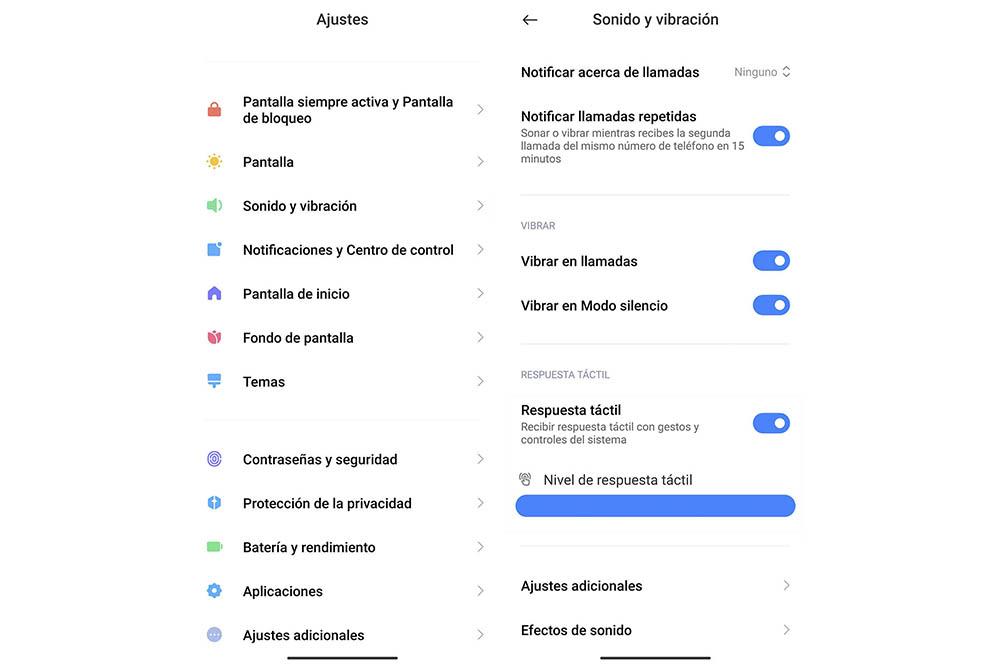新品を購入したばかりの場合 Android 電話、あなたはおそらくすぐにそれをいじり始めたいと思うでしょう。 ブレーキを踏む。 その前に、あなたは最初にしなければなりません 一連のオプションを構成する 今日では、すべてのカスタマイズレイヤーが提供しています。 特に、かなりまともな初期化ガイドから始めるため、新しいスマートフォンを発売する前に従わなければならない一連のヒントを見つけることができます。
すべての Android デバイスは異なり、各メーカーは、競合他社の群衆から目立つようにするために、独自の電話に少し余分なものを提供しています。 幸い、Googleオペレーティングシステムを搭載したすべての端末は非常によく似ており、初めて構成するときは、電源を入れるときの初期設定、セキュリティオプション、デバイスのカスタマイズという同じ3つのフェーズを経る必要があります。

電話をオンにしたとき
電源を入れるとすぐに 新しいAndroidモバイル 、ガイドとして提供される小さな初期構成を行う必要があります。これは、端末のカスタマイズレイヤーのバージョンにも依存するため、このオペレーティングシステムを搭載したスマートフォンのモデルによって異なる場合があります。 ただし、先ほどお話ししたように、違いはあまりないので、問題なくお使いの携帯電話に適用できることは間違いありません。
言語と地域
私たちの端末の電源ボタンを押すとき、すべてのスマートフォンが示す最初のステップのXNUMXつは調整することです 言語と地域の両方 私たちが住んでいるところ。 最初のものは、Androidデバイスで使用する言語になるため、不可欠です。 ただし、国もそれほど重要ではありません。手動で行う必要がないように、電話で時刻と日付を自分で構成する必要があるためです。
さらに、構成を開始するときに、モバイルデバイスのパネルを読み取るのが難しいことを自宅で読み取るための支援にマークを付けることができます。 オプションを設定したら、[続行]ボタンをクリックして、次のように確立されたさまざまな初期設定を続行できるようにする必要があります。 モバイルがオンになるとすぐに 初めて。

Wi-Fiネットワークに接続する
この手順は厳密には必要ありませんが、電話を起動して実行するにはかなりの量のMB(さらにはGB)のデータをダウンロードする必要があることを考えると、貴重なモバイルデータを無駄にしない方がよいでしょう。 したがって、次に進む必要があります ワイヤレスネットワークを設置する ターミナルで。 ただし、後でできることにもなります。
代わりに、Wi-Fi接続を使用します。できれば自宅で、次のように入力します。 ネットワーク 名前とパスワード 。 このようにして、後でAndroidデバイスの設定アプリからワイヤレスネットワークに接続する必要はありません。 したがって、できるだけ早くそれを行うことは害にはなりません。

Googleのアカウント
Wi-Fiに接続すると、電話自体から次のように求められます。 あなたのグーグルを入力してください email つまり、Androidスマートフォンで使用するアカウントです。 これは、電話でのバックアップの作成、アプリのダウンロード、支払い、およびスマートフォンで行う予定のその他すべてに使用されるものになります。
バックアップを使用して電話を開始した場合、デバイスにはすでにGoogleアカウント情報があります。 ただし、パスワードを入力する必要があります。 それ以外の場合は、最初にGmailアドレスを入力します。 そうすると、にアクセスできるようになります Androidアプリケーション ストア、つまりPlayストア。
もちろん、スマートフォンの設定アプリからこのアカウントの情報にアクセスして、 アカウント メニューと設定されたGmailアカウントでの作業。 Androidモバイルを初めて所有する場合は、アカウントを最初から作成するオプションも提供されます。
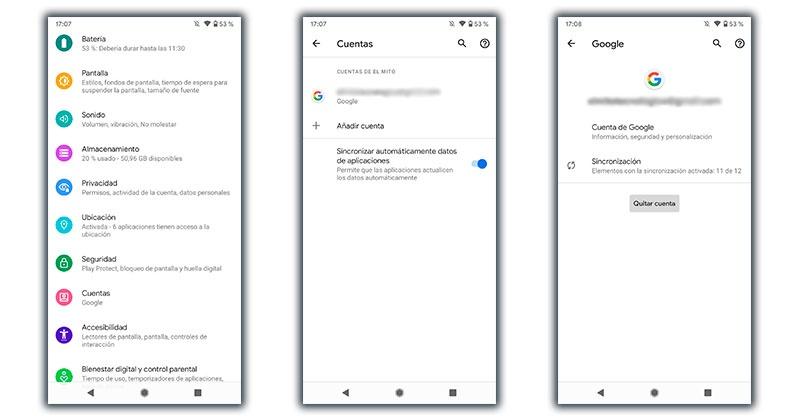
優先データネットワークを設定する
あなたの新しいスマートフォンは 5G? デフォルトでは、そうである場合、モバイルはこれを自動的に選択するように構成されます ネットワークの種類 、しかし、あなたの街がまだこの接続規格を持っていない場合、モバイルがこのタイプのネットワークを検索し続け、より多くのバッテリーを消費し続けることはばかげています。
また、最初から携帯電話契約を結んでいるモバイルデータネットワークを利用するには、 SIMカードを挿入します 。 そうしないと、その時点で端末のこのセクションを構成しようとしても意味がありません。 後で実行する場合は、ターミナルを起動したら、次の手順を実行する必要があります。
- 設定 .
- 次に、 YES / モバイル ネットワーク .
- あなたをタップする 優先ネットワークタイプ またはネットワーク タイプ設定 オプションを選択します。
- 最後に、モバイルに使用する用途に基づいて、好みのものを選択します。
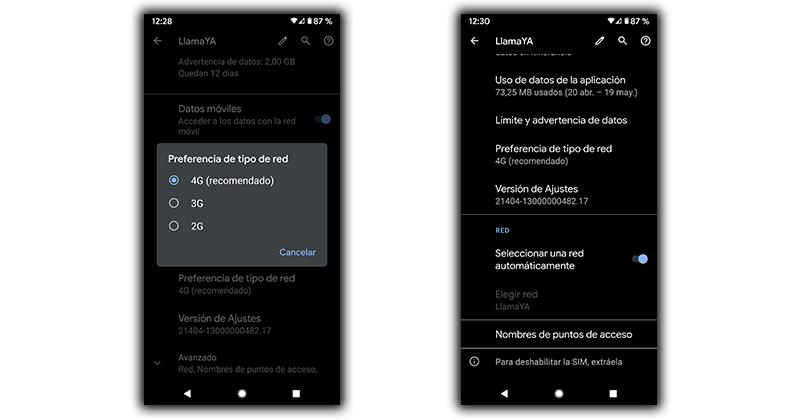
古いモバイルからデータをインポートする
新しい電話を設定している場合は、いつでも次のオプションがあります データを使用して以前のバックアップをインストールします 以前に別の端末にダウンロードしたアプリ。 個人的には、以前の使用から継承された可能性のある問題を「引き継ぐ」ことがないように、これを行わないことをお勧めします。すべてを最初からインストールすることをお勧めします。
はい、引き続き以前のバックアップをインストールします。デバイスの初期ガイドからインストールできます。 この場合、カスタマイズレイヤーに応じて、いずれかの選択肢が提供されるため、さらに変更されます。 または、を開くこともできます 設定 アプリをもう一度実行し、次の手順に従います。
- 中で 設定 をタップします 電話またはバックアップについて オプションを選択します。
- 必要な機能を選択してください インポートします データ .
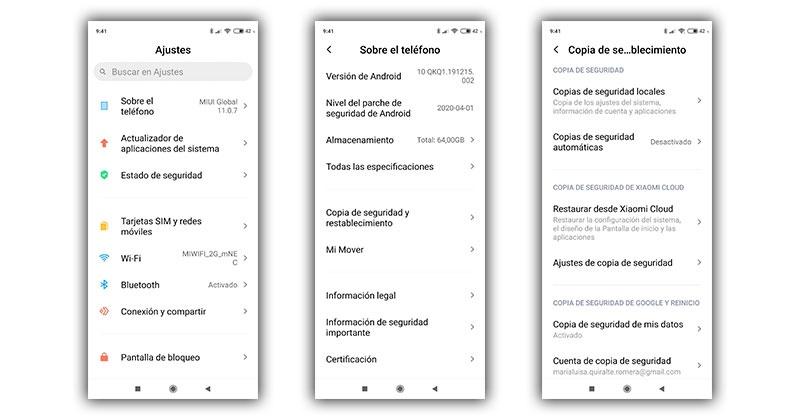
セキュリティ設定
データまたはWi-Fiのいずれかでネットワークに接続し、電話でGoogleアカウントを構成したら、新しいモバイルの使用を開始できます。 ただし、いくつかに従うのが適切です セキュリティ対策 まず、何よりも予防策として。 このようにして、誰もターミナルのロックを解除できないようにします。
スクリーンロック方式
セットアップの他の多くの側面と同様に、電話を保護する方法は、使用している電話の種類によって大きく異なります。 あなたが指紋付きの携帯電話を持っているなら、完璧です。 そうでない場合は、従来のパスワードパターンを使用するか、新しいモバイルでは顔認識を使用する必要があります。 何をするにしても、100%設定することをお勧めします ある種のセキュリティ対策 お使いの携帯電話が悪意のある人の手に渡った場合の潜在的な問題を防ぐために:
- パターン or ピン :[設定]>[セキュリティ]>[画面ロック]>[パターン/ピン]から電話にアクセスするときに入力する必要のある数値コードまたはロック解除パターンを作成します。
- 指紋 :生体認証センサーに指を置いて、モバイルのロックを解除できるようにするすべての指紋を登録します。 [設定]>[セキュリティ]>[画面ロック]>[指紋]から実行できます。
- 顔認識 :携帯電話のフロントカメラが電話の使用時に自動的に認識することを希望する場合は、[設定]>[セキュリティ]>[画面ロック]>[顔認証]から顔認証をロック解除方法として設定するだけです。
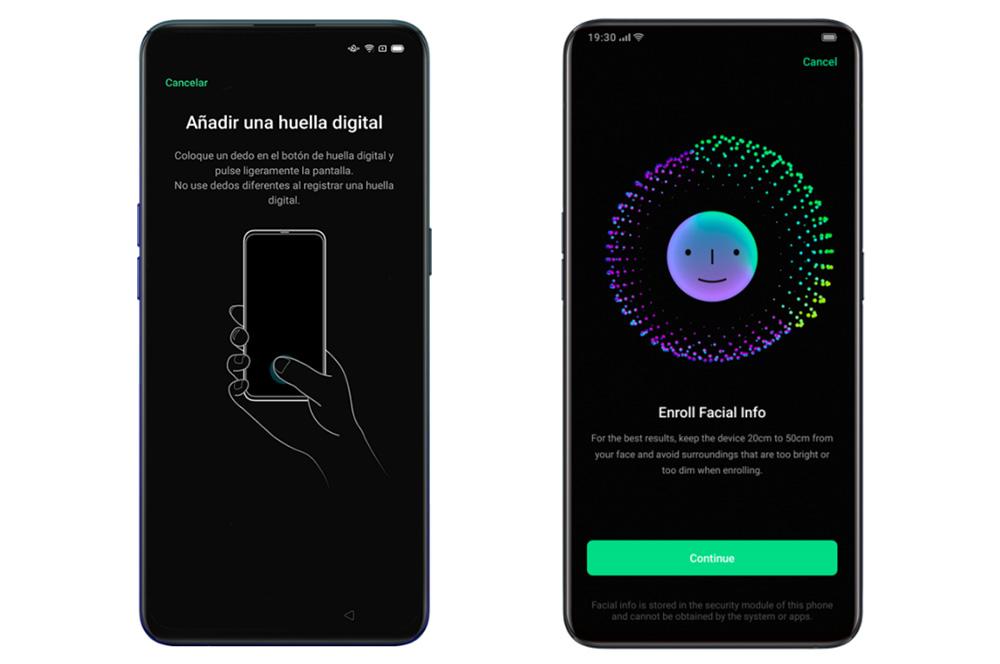
保留中の更新はありますか?
お使いの携帯電話が新しいということは、それがオペレーティングシステムの最新バージョンで動作することを意味するものではありません。 だから、例えば、あなたは新しいものを買うことができます サムスン スマートフォン、Android 11を実行しており、Android 12にアップデートできます。これは、新機能を楽しむことに加えて、 最新のセキュリティパッチが適用されます デバイスに。
通常、メッセージが画面に表示されます 保留中の更新がある場合 。 ただし、上記のすべての手順の構成が完了したら、自分で確認することもできます。 したがって、後で、このプロセスに従ってソフトウェアの更新を確認できます。
- に行きます 設定 アプリ。
- スマートフォンのWebLink画面から次を選択します。 エントルピー (または直接システムアップデートまたはソフトウェアアップデートで)。
- 次のようなオプションを見つけます ソフトウェアアップデートを確認する .
これらのアップデートはダウンロードとインストールに長い時間がかかる可能性があります。そのため、作業するデータトラフィックが多いため、以前はWi-Fiネットワークに接続することをお勧めしました。 さらに、バッテリーの取り付けプロセス中にバッテリーがオフにならないように、バッテリーが少なくとも50%充電されていることを確認することをお勧めします。 オペレーティングシステムの新しいバージョン .
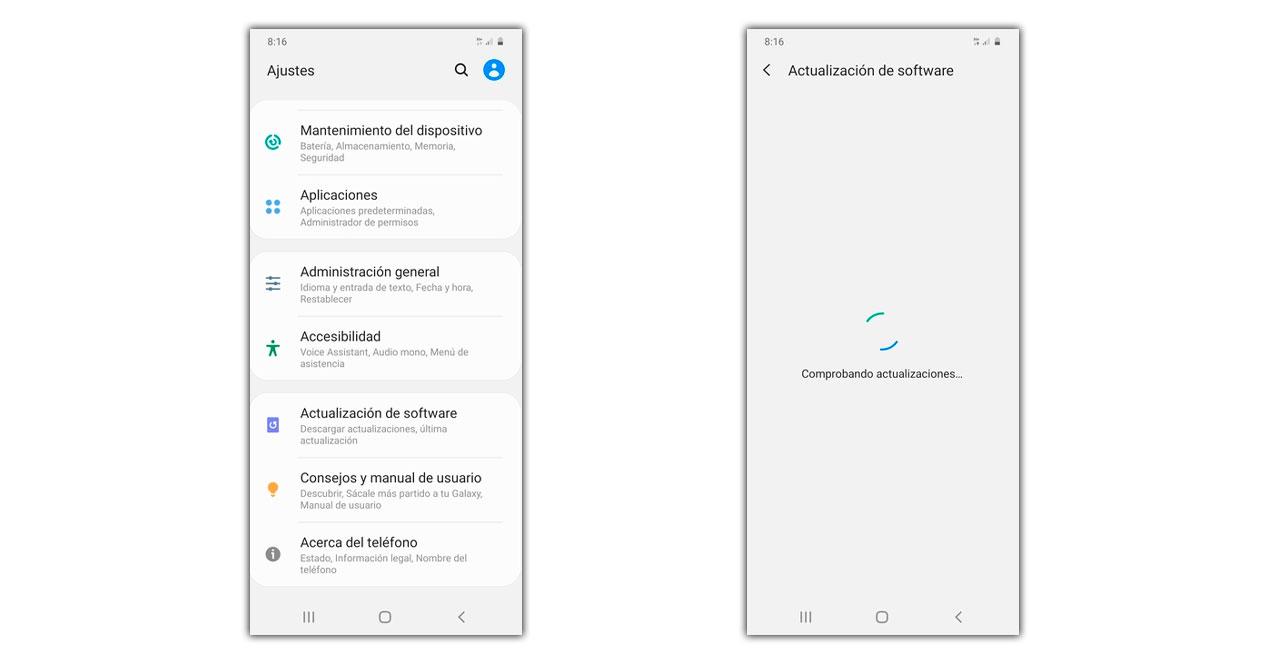
モバイルをパーソナライズするには
した後 Androidフォンを正しく構成しました 、特にGoogleオペレーティングシステムを搭載したスマートフォンを手にしたことがない場合は、無視してはならない一連のヒントがあります。 まあ、アドバイス以上に、それらは私たちが完全に私たちの好みに適応するように端末を構成することができるカスタマイズオプションです。 このため、以下で説明する以下の点を考慮していただくことをお勧めします。
テキストサイズを調整する
多くのユーザーが開始時に不満を言うこと 新しいモバイルを使用する テキストが大きすぎるか小さすぎるかのどちらかであるということです。 これは特に、画面のサイズがより制限された電話から来て、ディスプレイが大きい電話に移動した場合に発生します。 またはその逆。
このため、あなたは方法を知っている必要があります Android端末のテキストを調整するには デバイス構成から。 Googleオペレーティングシステムの最新バージョンは、テキストを好みに合わせて調整するように準備されており、次の手順に従うと、次の方法でそれを行うことができます。
- まず第一に、私たちは開く必要があります 設定 アプリ。
- その後、表示されるまで下にスクロールする必要があります ディスプレイ オプションを選択します。
- 中に入ったら、クリックする必要があります テキストまたはフォント サイズ、および ディスプレイ 私たちに与えられたさまざまなオプションを試すためのサイズ。
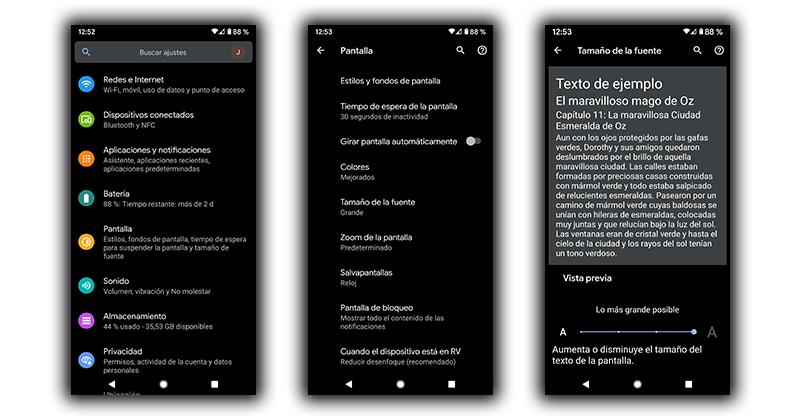
Googleアシスタントを設定する
スマートフォンに Googleのアシスタント 内蔵 、セットアップ中のある時点で表示され、特定のコマンドでいつでも呼び出すことができるように、音声を認識できるように支援するように求められます。 それ以外の場合は、常にターミナルボタンまたはジェスチャーでアクティブ化する必要があります。
したがって、画面の指示に従ってください Googleツールを使用するには 日常生活の中で、リマインダーの設定、音声による検索、情報の検索など、さまざまなことが行われます。 所有している電話モデルによっては、デジタルアシスタントとして他のアプリケーションを選択することもできます。
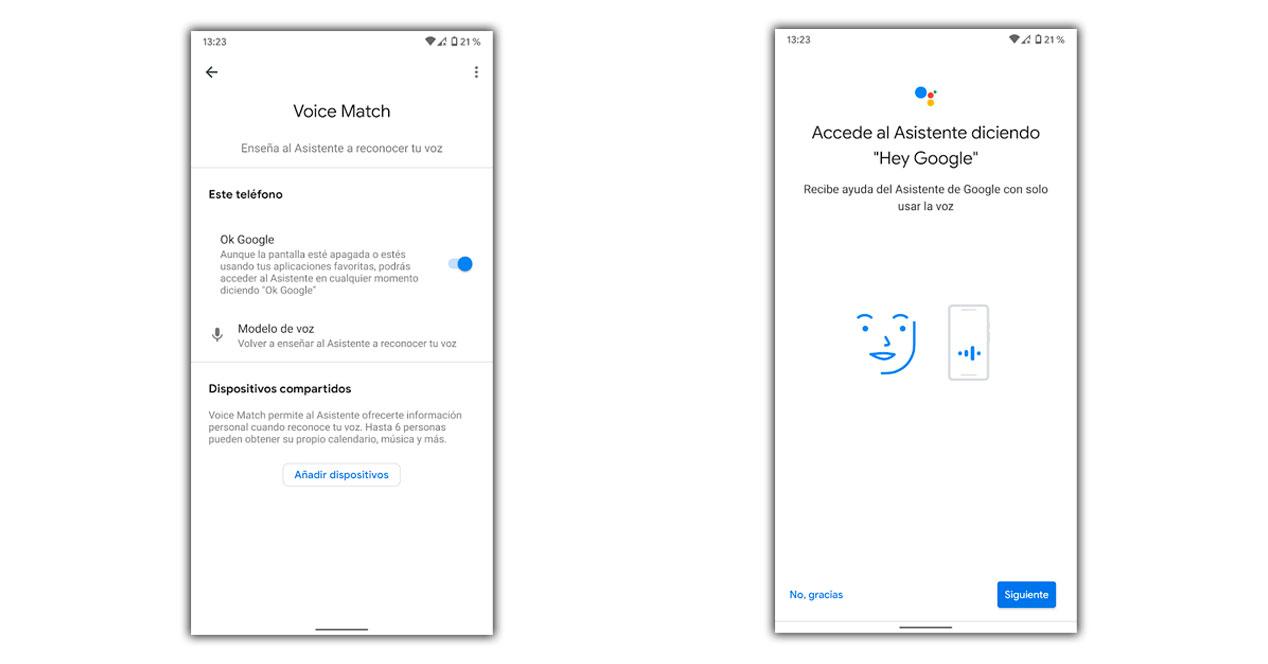
必要なアプリをダウンロードします
前に述べたように、バックアップを使用して必要なすべてのアプリをインストールできますが、最初からインストールするだけでなく、最初から構成することもお勧めします。 このようにして、以前に苦しみ始めた可能性のある問題を回避することができます Android 。 これが当てはまらない場合、最も論理的なことは、アプリケーションをコピーして、アプリケーションを再インストールする必要がないようにすることです。 代わりに、問題が発生した場合は、次の手順に従う必要があります。
- まず、 Playストアに入る 必要なものを見つけます。使用しているこのGmailアカウントが以前のAndroidですでに構成されている場合は、プロファイルをクリックしてサイドメニューを表示します。
- その後、タップ アプリとデバイスを管理する .
- ソフトウェアの制限をクリック 管理 インストール済みをタッチします。
- オプションを変更して入れます インストールされていない .
- そこには、別の携帯電話にダウンロードしたすべてのアプリが、新しい携帯電話にインストールする準備ができていることがわかります。
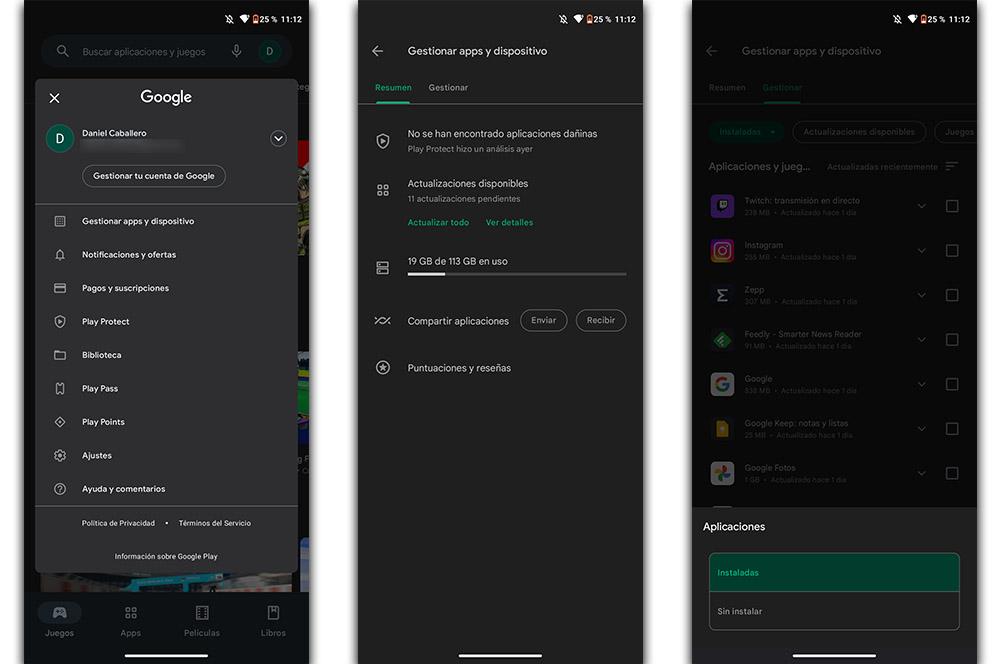
プリインストールされているアプリを削除する
カスタマイズの多くのレイヤーと同様に、Androidモバイルにもさまざまなアプリが含まれています プリインストールされています 、デバイス上のブロートウェアとも呼ばれます。 これらのツールはすべて、デフォルトで各メーカーのソフトウェアレイヤーに付属しています。 残念ながら、それらのすべてをデバイスから簡単に削除できるわけではありません。
いずれにせよ、デバイスで使用することのないアプリを排除する必要があります。 そしてそれは、このようにして、私たちができることです スペースを確保し、パフォーマンスを向上させる ターミナルの。 もちろん、スマートフォンでアンインストールできる限り。 これを行うには、端末のネイティブ構成アプリからの一連の手順に従う必要があります。
- スマートフォンに行く 設定 .
- に行きます アプリケーション のセクションから無料でダウンロードできます。
- App リスト。
- 削除したいものをクリックします。
- アンインストールする ボタン>OK。
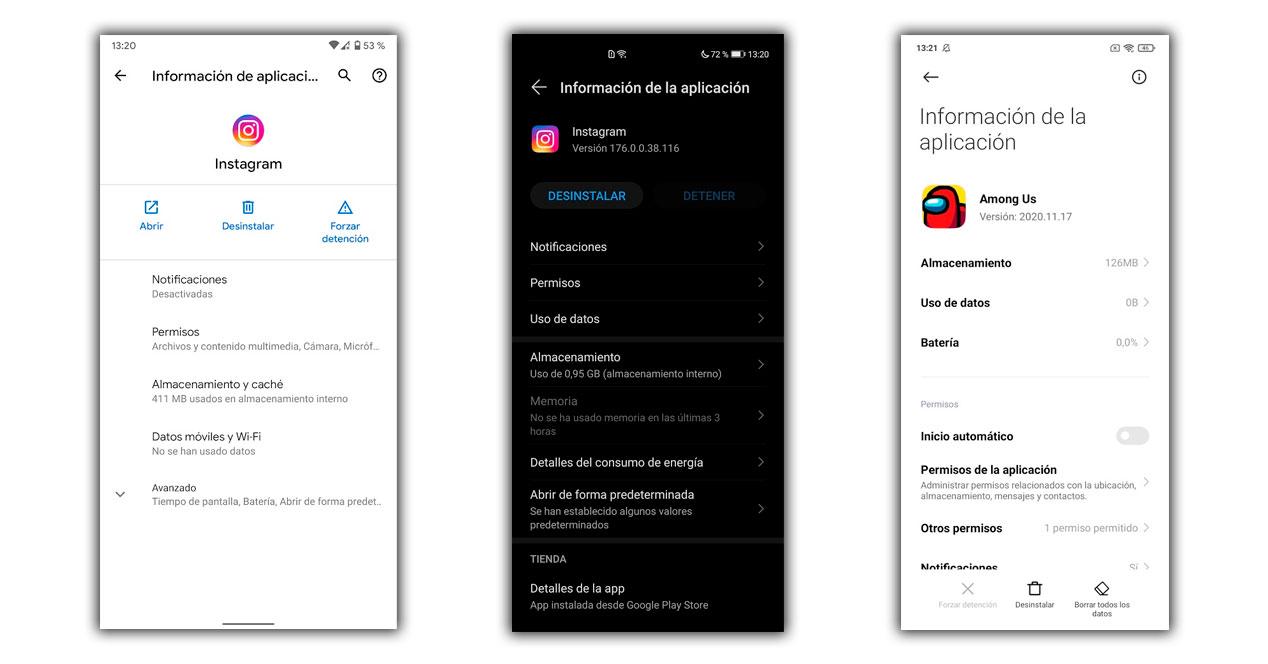
音と通知を設定する
無視できないもうXNUMXつのすばらしいセクションは、 音と通知 。 これらのセクションのおかげで、受信した通知、SMS、通話などについてより良い方法で見つけることができます。したがって、この場合、Androidデバイス内で正しく構成する必要があります。
さらに、デフォルトで使用するサウンドはおそらくあなたの好みではありません。 そして、この場合、[サウンドと通知]メニュー内にあるさまざまなセクションが多かれ少なかれ変更され、すべてがメーカーのカスタマイズレイヤーに依存します。 新しいAndroidモバイル 構成しようとしていること。 これを行うには、次のことを行う必要があります。
- スマートフォンに移動します 設定 アプリ。
- セットアップボタンをクリックすると、セットアップが開始されます 音 & 振動 タブには何も表示されないことに注意してください。
- 内部では、通知、アラーム、通知などの音量とトーン、およびスマートフォンの振動を変更できます。
- 次に、メインメニューに戻り、をタップします 通知 .
- ここでは、アプリケーションのすべてのアラートを構成できます。